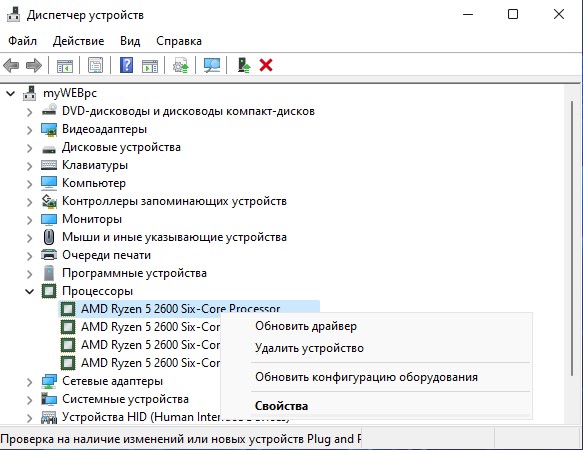Во время использования компьютера бывают моменты, когда производительность начинает проседать из-за 100% загрузки процессора. Решить проблему быстро не всегда удается, так как причин возникновения неполадки много и не все о них знают. Почему процессор компьютера загружен на 100 процентов без видимых причин, разберемся ниже.
Определение программы, нагружающей процессор
Первая причина, на которую стоит обратить внимание – наличие программы, нагружающей процессор и снижающей работоспособность компьютера. Определяют «вредителя» следующим образом:
- Запускаем «Диспетчер задач»;
- Запуск производится одновременным нажатием клавиш Ctrl+Alt+Del или через меню пуск;
- После открытия программы, выбираем вкладку «Процессы». На ней отображаются все запущенные на данный момент системные процессы и программы;
- Чтобы определить программу-вредителя, отсортируйте процессы в порядке загруженности процессора;
- Завершите действие программы. Для этого выберите ее левой кнопкой мыши, после чего нажмите на кнопку «Снять задачу»;
При закрытии программы имейте ввиду следующие нюансы:
ПРОЦЕССОР загружается на 100%? ИСПРАВЛЯЕМ ЛЕГКО!
- Остановка важного системного процесса повлечет за собой необходимость перезагрузки компьютера вручную, так как операционная система может зависнуть;
- Некоторые приложения оставляют после закрытия побочные процессы, которые влияют на работу процессора. Такое часто происходит при экстренном закрытии браузера;
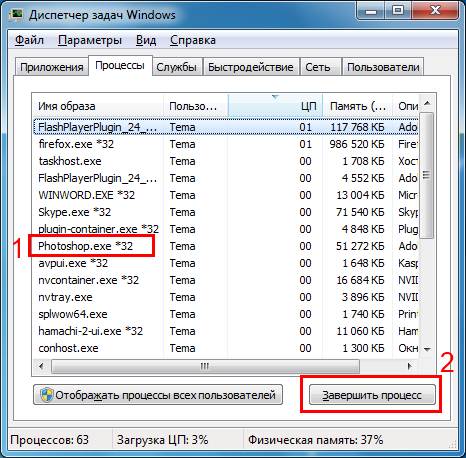
Основные причины максимальной загрузки
Причин загрузки процессора и снижения его работоспособности много. Среди основных выделяют:
- Неисправность драйверов;
- В режиме автозагрузки работает много приложений;
- Систему атакуют вирусы;
- Операционную систему нагружают антивирусы;
- Проблемы с жестким диском;
- Периферийное оборудование сбоит, что отражается на работе процессора;
- Одновременно запущено много приложений;
- Проблема в программном коде;
- Приложения, работающие в фоновом режиме, отнимают много ресурсов;
- Причина в неисправности оборудования;
Обратите внимание! На работоспособность процессора могут влиять сразу несколько причин.
Проблемы с драйверами
Каждый элемент компьютера работает под управлением отдельной программы, в которую заложены все алгоритмы взаимодействия с другими устройствами. Такие программы называются драйверами и порой причина загруженности процессора кроется в них. Чтобы устранить проблему с неисправными драйверами, выполните следующие действия:
- Перейдите на официальный сайт компании-производителя и скачайте новую версию программного обеспечения для устройства;
- Переустановите драйвер и перезагрузите компьютер;
Обратите внимание! Новые версии драйверов не всегда работают корректно из-за недостаточной оптимизации программного кода. При скачивании обращайте внимание на пометку «stable». Ее наличие означает, что программный код оптимизирован и при его использовании не должно возникать никаких конфликтов с системой.
Некоторые драйвера сложно найти самостоятельно и на сайтах разработчиков тое ничего не понятно. В таком случае используйте сторонними приложениями, осуществляющими поиск и установку недостающего ПО.
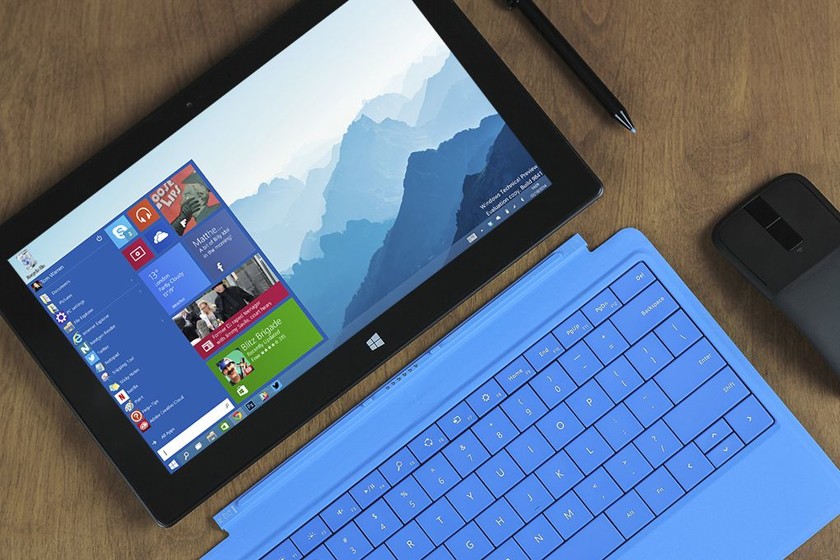
Большое количество программ в автозагрузке
Среди современных приложений, устанавливаемых на ПК, все чаще встречаются такие программные продукты, которые после установки начинают работать в режиме автозагрузки. Это означает:
- Программа автоматически запускается вместе с включением компьютера;
- В режиме автозагрузки, приложение получает доступ к интернету, скачивая обновления без уведомления пользователя;
Одно или два приложения не сильно нагрузят процессор, но 5 – 10 станут серьезной проблемой. Устраняется проблема так:
- Одновременно нажимаем Ctrl+Alt+Delete;
- Запускаем «Диспетчер задач»;
- Выбираем вкладку «Автозагрузки»;
- Выделяем ненужные программы и жмем кнопку «Отключить»;
Вирусная активность и вирусы майнеры
Работа в интернете сопровождается риском подцепить вирус, который загружает процессор, мешая его работе. Чаще всего, вирусы маскируются под системные процессы, и вычислить их даже с помощью антивирусной программы крайне проблематично. В таком случае поможет следующее действие:
- Перезапускаем систему и загружаем Windows 7 в «Безопасном режиме»;
- Для этого, во время перезагрузки жмем клавишу F8, после чего выбираем нужный нам режим;
- После активации операционной системы, проверьте ее на наличие вирусов. Для этого не обязательно скачивать и устанавливать отдельное антивирусное ПО. В интернете есть сервисы, позволяющие сделать это без установки на компьютер. Подобную услугу предлагает Dr.Web;
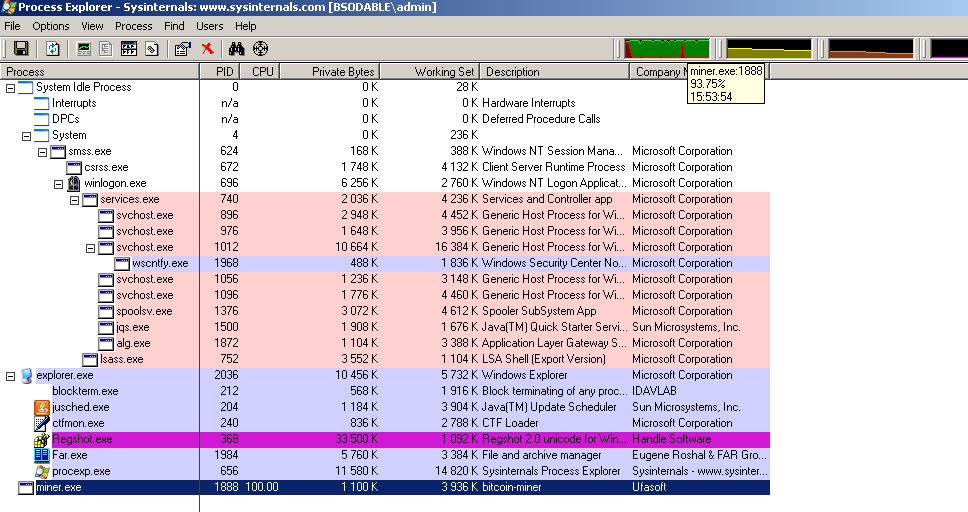
Активность антивируса
На работе центрального процессора (ЦП) может сказываться и работа антивируса. Дело в том, что даже при простое системы, когда пользователь не совершает никаких действий, подпрограммы антивируса делают свое дело, мониторя систему в поисках врага. Если компьютер слабый или работа антивируса настроена неверно, во время работы наблюдаются сбои. Устранить их можно таким образом:
- Настраиваем работу антивируса, выбирая экономичный режим или отключая ненужные элементы;
- Меняем антивирус на менее ресурсоемкий;
- Обновляем компьютерное железо на новое;
Других действенных способов, без риска повредить ОС или антивирус нет.
Жесткий диск нагружает процессор
Жесткий диск влияет на работу процессора в двух случаях:
- Винчестер выходит из строя, из-за чего страдает работоспособность ОС, а в следствии и процессора;
- Идет установка обновлений ОС, что сказывается на работоспособности процессора;
Первая проблема решается путем покупки нового оборудования. Да это дорого, но со временем жесткий диск совсем выйдет из строя, и вы просто не сможете запустить компьютер. Вторая проблема устраняется так:
- Ждем окончания загрузки и установки, после чего продолжаем заниматься своими делами;
- Отключаем автозагрузку обновлений;
Других причин падения мощности процессора из-за жесткого диска быть не должно.

Проблемы с периферийным оборудованием
При подключении стороннего оборудования — мыши, клавиатуры, принтера или сканера, драйвера могут установиться не корректно. Из-за этого, в работе периферийного устройства и ОС возникают конфликтные ситуации, что ведет к выделению дополнительных ресурсов процессора, на решение проблемы.
Действия для устранения проблемы:
- По очереди отключаем периферийное оборудование и следим за откликом процессора. Если после отключения какого-либо устройства нагрузка пропала – переустановите драйвера;
- Драйвера на устройстве установлены, но работают не корректно. Это отображается в «Диспетчере устройств»;
Зачастую, компьютер сам сигнализирует о неправильной установке драйверов, но вы просто не обращаете на это внимание, продолжая работать на «не родных» для оборудования программах.
Огромное количество запущенных процессов
Самая простая причина, по которой возникает перегрузка процессора. Дело в том, что каждый процесс, даже не видимый вами, отнимает у процессора определенную долю сил, заставляя следить за его действиями. Ресурсы не безграничны и в определенный момент компьютер начнет тормозить, показывая тем самым на перегруженность. Разобраться с проблемой легко – закройте ненужные приложения.
Это разгрузит процессор и быстродействие операционной системы придет в норму. Не обязательно закрывать все приложения. Выберите те из них, которые реже всего используются на данный момент или те, которые быстро и легко открываются при возникновении необходимости.
Важно! Выработайте в себе привычку не лениться и закрывать ненужные странички в интернете, приложения, которые уже не нужны. Вы заметите как быстродействие ПК возрастет, а его работа стабилизируется.
Проблема программного типа
К проблемам программного типа относится нестабильная работа того или иного приложения. Например, Chrome грузит ваш процессор на 100 процентов. В таком случае поможет закрытие приложения, его удаление с последующим скачиванием новой версии. Часто подобные неприятности возникают по причине установки не лицензионного ПО, в котором поврежден программный код.
Такое приложение работает не оптимально, отнимая у процессора лишние ресурсы, которые при работе лицензионного продукта не потребовались. Если переустановка не помогла, значит дело не в программе. Скорее всего компьютер заражен вирусом или жесткий диск приходит в негодность.
Работа фоновых системных процессов
После включения компьютера или ноутбука, Windows автоматически совершает огромное количество системных процессов, и они не прекращаются даже когда пользователь не совершает никаких активных действий. За их работу отвечает процесс System.exe, который проверяют в первую очередь при возникновении подозрений.
Отключить их нельзя, так как от них напрямую зависит работа ОС, будь то Windows 7 или Windows 10. Другие ОС построены по аналогичному принципу. На загруженность этого процесса влияют следующие вещи:
- Служба автоматических обновлений Виндовс;
- Работа антивирусных программ;
- Действие вирусов;
Оптимизация или устранение этих причин вернут ваши системные процессы в норму, стабилизировав работу ПК.
Устаревание компьютера и процессора в частности
Как и в случае с жестким диском, процессор не вечен и его рабочий ресурс постепенно тратится. Это происходит по причине:
- Длительного срока эксплуатации оборудования;
- Неподобающих условий содержания техники;
- Брака при изготовлении;
- Компьютер работал в усиленном режиме, подвергаясь постоянным перегрузкам;
Все это не может положительно сказаться на работе техники. Решить проблему, связанную с технической стороной процесса, можно по следующему алгоритму:
- Почистить системный блок, удалив всю пыль и грязь при помощи пылесоса. Особое внимание уделите системам охлаждения, так как повышение температуры процессора перегружает его, постепенно выводя из строя. Определить греется процессор или нет можно при помощи специальных приложений, в большом количестве размещенных в Интернете. Если чистка не помогла и техника продолжает греться – смените термопасту, покрывающую верхнюю часть процессора;
- Проверьте работоспособность ОС, при запуске простых приложений, таких как блокнот или Paint. Если «Диспетчер процессов» при их запуске показывает загрузку процессора не меньше 50%, и она не падает – рекомендую обратить внимание на новые модели компьютеров, поменяв старое железо на новое;
Пошаговая проверка ПК на все перечисленные выше причины выявит проблему и работоспособность вернется в норму. Главное не спешить, тщательно выполняя все этапы проверки неисправности.
Источник: wi-tech.ru
Процессор и видеокарта загружены на 100% во время игры
Привет, у меня такая проблема, то что у меня максимальная нагрузка ЦП и ГП во время игры. Сейчас, находясь в меню игры (если быть точнее то Hunt Showdown, но то же самое и в других играх), у меня ЦП — 80%, ГП — 60%. Смена настроек графики не помогает! Никак! Пробовал закрывать все кроме стима и конечно же дискорда, но ничего вообще не помогает.
Обсуждений на эту тему в интернете нет, поэтому спрашиваю.
Комментарии: 31
Ваш комментарий
nikitaign написал:
i5-7500, GTX 1060, SSD Samsung на 1тб 860 QVO
В этой игре подобное железо и на 200% могло бы быть загружено, если бы это было возможно. Это нормально. Пасьянс или сапёра запустить попробуйте. Вот если и там будет подобное, тогда можно начинать паниковать.
Lex-one написал:
Что делать?
Формат С, перестановка винды. Самый надёжный способ. Конечно если ваша винда не туманного происхождения и майнера там по умолчанию нет.
vitalik76
Верно.
vitalik76
А если вирь создал дубли и расплодился по всем дискам? Что, предлагаешь форматировать все винты? А если там инфы на 200 гексобайт.
Lex-one
В безопасном режиме виндовса, вирь никуда не скроется. На крайняк, ручками можно отследить через тотал подозрительные файлы. А уже потом целенаправленно просканировать антивирем.
insel260
А ты уверен что в безопасном режиме он будет запускаться?
Думаешь кодеры вирусов тупые парни?
Порой эти кодеры сами и создают антивиры и знают как запрятать вирус хорошо.
Остается только лишь снос системы.
Lex-one
Безопасный режим, называется безопасным именно потому, что там работает всего несколько ОСНОВНЫХ служб операционной системы. Потому, вирусы там не запускаются. Они не могут работать без определенных служб. Пожалуй, только банеры могут, но от них избавится — делов на 3 минуты.
vitalik76
Это зависит от того, с чем именно вирус попал в систему. К примеру, он поставил какую нибудь пиратскую игру. В основном люди ставят игры не на системные диски. Так вот, что если вирь вшит в кряк и запуск игры — запускает активацию вируса? В 90% случаев так и происходит. Да, вирь пропишется в системном диске, в буфере и так далее.
Но форматнув системный диск, не избавишься от активатора, если он лежит на другом диске. И при каждом запуске игры, будет проходить активация вируса и он снова и снова будет прописываться в системе.
А если это не игра, а какое нибудь, на вид, безопасное приложение? Допустим, мессенджер. Вроде и загрузки системы у него нет, и данные отправляются в байтах, а не гигабайтах. Но активатор находится в экзешнике, при этом разбрасывает некоторые части кода в ТЕМП. Оттуда идет подхват приложений, в которые вирус прописывается. К примеру код червя. Думаю многим знаком.
Задача — расплодится и нагадить. Далее он мутирует, собирая различные части кода, разбросанные по системе и вот мы получаем из червя — трояны, майнеры и перехватчики. И так будет все мутировать и размножаться, пока не уберешь активаторы. При этом, сам мессенджер — вне подозрений, так как активности с него (после запуска вируса) — уже нет.
Я как то сталкивался уже с таким гибридом. Мне было интересно его удалить из системы. По началу, я тоже не стал заморачиваться и просто снес диск С. Но проблему это не решило, а терять данные на ≈ 20 ТБ с других дисков, очень не хотелось. Пришлось пользоваться различными программами защиты, ковыряться ручками в тотале, мониторить службы и изрыть почти весь реестр.
Ситуации бывают разные. И, обычно, самое легкое решение, зачастую приводит к тому же результату, с чего начинал.
insel260
Так если вирус в безопасном режиме не запускается. То смысл от безопасного режима? Что он тебе даст в этом случае?
Загрузить все ответы
Malwarebytes найдёт каждый вирус.
insel260 написал:
А если вирь создал дубли и расплодился по всем дискам?
Остальные диски не загрузочные и вирус там будет просто обычным файлом. Если конечно автор его сам не запустит с того диска.
Так же есть SpyHunter4 он тоже через реестр находит большинство майнеров и троянов !
insel260 написал:
Но форматнув системный диск, не избавишься от активатора, если он лежит на другом диске. И при каждом запуске игры, будет проходить активация вируса и он снова и снова будет прописываться в системе.
Ну дак я ж и сказал, на несистемном диске вирус будет просто файлом пока сам автор его не запустит. Разумеется несистемные диски после форматирования системного надо проверять, особенно всякие кряки.
не настолько уж у меня и гнилое железо я думаю чтобы не тянуло майнкрафт в главном меню 1050ti 8gb ОЗУ I5 2400 3.10
Kirlian
Да у меня тоже гнильё-однако крафт и всякий там хлам Лара крафт идёт на ультра сноситрь винду при
каждом предупреждении-полный дебилизм.
Kirlian
В диспетчере задач какая программа нагружает процессор?
Может просто принудительно ограничить 60 fps, а в целом процессор отстой, ядер — 4, потоков — 4. Ради эксперимента установи Windows 10 LTSC, но предупреждаю не все новые игры на нём запустятся.
longerr2007
Однажды я потратил ЦЕЛЫЙ день пытаясь решить проблему, когда меня всё достало, я переустановил Windows и проблема ушла.
Источник: www.playground.ru
Процессор (ЦП) загружен на 100% в Windows 11/10 — Что делать?
Открыв диспетчер в Windows 11 можно заметить, что ЦП загружен на 100 процентов. В большинстве случаев, загрузка процессора до максимума происходит у пользователей со слабыми компьютерами или ноутбуками. В других ситуациях, это могут быть и системные факторы как зависшие службы и куча запущенных ненужных программ в фоновом режиме.
Процессор играю важную роль в производительности и, когда идет перегрев, то снижается частота процессора и он уходит в троттлинг, вызывая тормоза при игре или других задачах.
Как исправить высокую нагрузку на ЦП
В данной инструкции разберем способы, как исправить высокую нагрузку на центральный процессор компьютера или ноутбука в Windows 11 и Windows 10.
1. Определение виновника
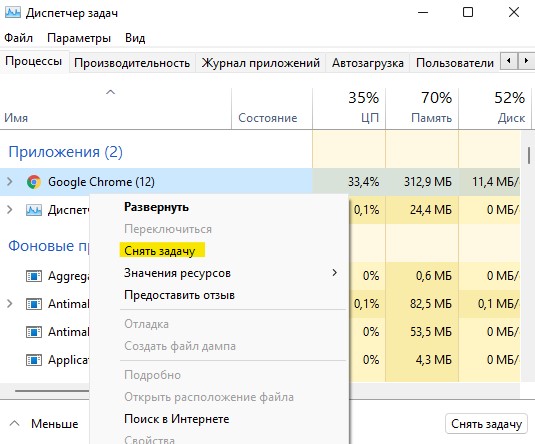
Откройте диспетчер задач нажав Ctrl+Shift+Esc, чтобы открыть диспетчер задач. Нажмите на столбик ЦП для сортировки нагрузки в большую сторону. Снимите задачу с программы, если она создает нагрузку. Если это какой-либо процесс, то вбейте его название в поиск Google, чтобы понять, что это за процесс.
Обычно обновления в фоновом режиме или защитник Windows сканирует систему и создают проблемы для процессора, но это временная проблема, так как потом всё нормализуется, просто нужно подождать. Вы можете в комментарии написать имя процесса, и я попробую помочь советом, что делать.
2. Автозагрузка
Отключите ненужные программы в автозапуске Windows. Ctrl+Shift+Esc, чтобы открыть диспетчер задач и перейдите во вкладку «Автозагрузка».
- Определите сторонние программы и отключите их.

3. Отключить службы
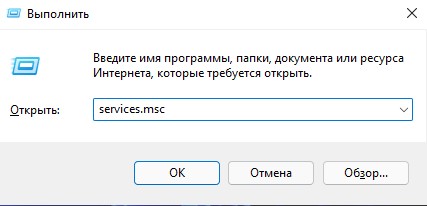
Нажмите Win+R и введите services.msc, чтобы открыт службы.
В службах остановите следующие, которые в большинстве своём создают нагрузку на ЦП. Не забывайте иногда обратно запускать (раз в две недели) службу «Центр обновления Windows», чтобы обновить систему и установить патчи безопасности.
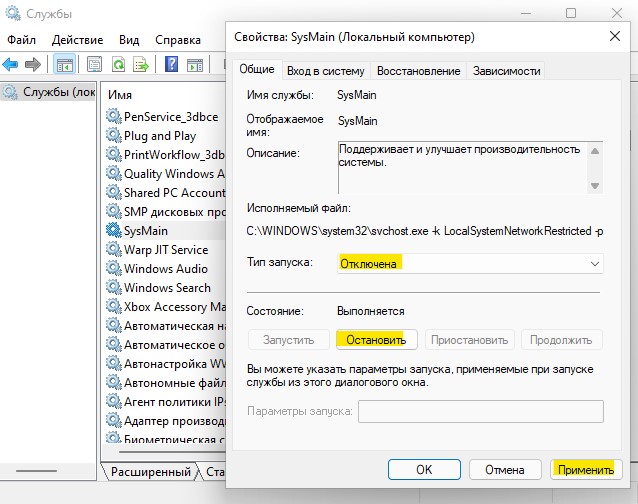
- SysMain
- Windows Search
- Центр обновления Windows
4. Сканирование на вирусы
Если ЦП грузиться без каких либо причин, к примеру служба system, то вероятно в системе вирусы. Воспользуйтесь сканером , как Zemana или DrWeb, чтобы сканировать систему и обезвредить зловреды.

- Кроме того, вы можете запустить защитник Windows в автономном режиме.
5. Целостность системы
Если системные файлы повреждены, то службы могут работать некорректно и зависать, тем самым создавая высокую нагрузку на ЦП. Восстановим системные поврежденные файлы, если они имеются. Для этого запустите командную строку от имени администратора и введите по очереди команды:

- sfc /scannow
- DISM /Online /Cleanup-Image /RestoreHealth
6. Отключить фоновые приложения
Фоновые приложения могут работать, когда они не нужны и создавая нагрузку на ЦП, но это исключения и редкость. Вы должны понимать, что отключив работу фоновых приложений вы можете только создать большую проблему для процессора.
К примеру, вы открываете время от времени несколько приложений для работы, и если приложение не будет работать в фоном режиме, то будет большой скачек на ЦП при открытии программы. В этом и есть смысл работы программ в фоновом режиме. По этому, отключайте те, которые вы никогда не используете или очень редко.
7. Драйвер ЦП
- Нажмите Win+X и выберите «Диспетчер устройств». Посмотрите нет ли восклицательного желтого знака на каких-либо устройствах. Если есть, то нужно удалить драйвер и скачать с официального сайта производителя.
![восклицательный знак диспетчер устройств]()
- Также, разверните вкладку «Процессоры» и удалите все драйвера, после чего зайдите на сайт производителя процессора и скачайте драйвер. Кроме того, вы можете перейти в центр обновления Windows и обновить, после чего драйвер будет скачен с серверов Microsoft.
![диспетчер устройств вкладка процессоры]()
Смотрите еще:
- Системные прерывания грузят процессор
- Диск загружен на 100% в диспетчере задач
- Что такое wuauserv? Как исправить высокое использование процессора
- Windows Modules Installer Worker (Tiworker.exe): Грузит ЦП и Диск
- Почему Ntoskrnl.exe System грузит ЦП и Память
Источник: mywebpc.ru